Jak nainstalovat z jednotky flash "Windows 8": krok za krokem
Pokud se podíváte, osmá verze systému Windows je jakousi přechodnou vazbou mezi "sedmi" a "deseti". Ze sedmé úpravy jsou zapůjčovány základní nastavení a parametry, ale rozhraní Metro se velmi podobá systému Windows 10, kde byl později použit. Ačkoli tento konkrétní operační systém není obzvláště populární, stejně jako jeho verze 8.1, jeho instalace je však odůvodněna hybridními zařízeními, která podporují funkci dotykové obrazovky (tablety apod.). Instalace systému Windows 8 z jednotky flash na notebook nebo stolní počítač však není tak snadná. Není to ani samotný instalační proces, ale systémová nastavení. To může způsobit určité nedorozumění ze strany běžného uživatele, nicméně to budete muset přijmout. Přizpůsobení, ať se vám to líbí nebo ne, bude muset vytvářet nezávisle. A pro nastavení parametrů pro sebe obecně potřebujete dostatečné znalosti v oblasti optimalizace systému. Ale první věci jsou první.
Systémové požadavky
Před instalací nového operačního systému ve formátu Windows 8 je třeba vyhodnotit vlastní systém a proveditelnost instalace "osm".
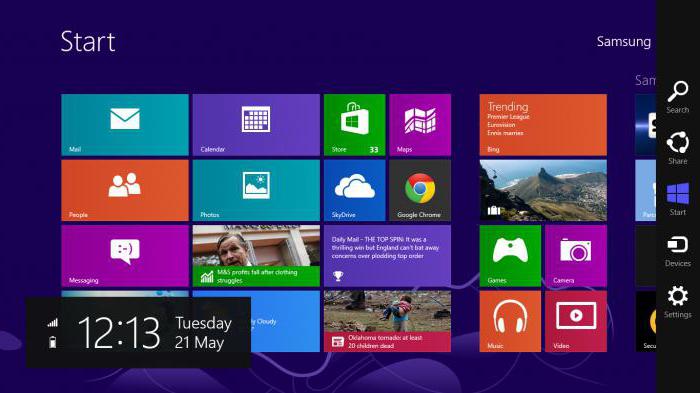
To je věřil, že instalace Windows 8 bez flash disku je nejjednodušší věc. Nic takového! Systém (na rozdíl od "sedmi") není tak jednoduchý, jak se zdá. A bude to muset vykopat, pokud ne během instalace, pak při nastavení pro jistotu!
Nejprve se podíváme, jaký druh "železa" je na palubě. Pro systém Windows 8 je vyžadován alespoň procesor (2 jádra - to se netýká) s pracovní frekvencí 1 GHz a vyšší, RAM na úrovni 1-2 GB a 15-20 GB volného místa na disku.
Jak nainstalovat systém Windows 8 z jednotky flash: obecná pravidla
Samozřejmě můžete vypálit obraz na optický disk a poté jej nainstalovat. Většina uživatelů se však za přítomnosti vyměnitelných médií USB pokouší vyřešit problém s instalací systému Windows 8 z jednotky USB Flash do počítače. Je to z USB!
Existují však další faktory, které je třeba zvážit. Zvláštní pozornost by měla být věnována správné tvorbě zaváděcích médií a následné konfiguraci, pokud jde o instalaci ovladačů zařízení. Jak se ukázalo, databáze ovladačů v osmé verzi systému Windows je zřetelně omezená. Instalovat doprovodný software pro všechny "hardware" bude mít nejvíce. Ale o tom později. Mezitím se podíváme, jak nainstalovat systém Windows 8 pomocí jednotky USB flash, co se týče toho, jaké kroky mohou být požadovány v počáteční fázi.
Příprava nosiče
Za prvé, jak je již zřejmé, potřebujeme vyměnitelnou jednotku USB a ten, který může začít jako běžný zaváděcí disk.
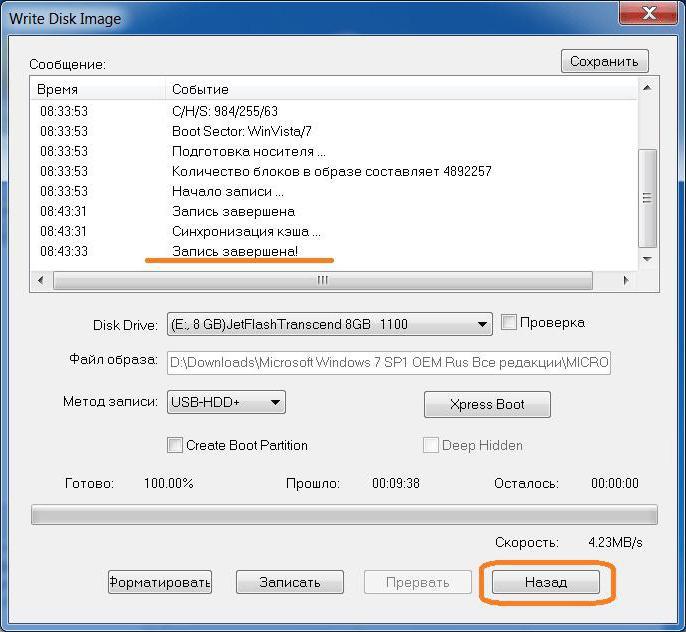
To může být vytvořeno prostě pomocí široké škály programů. Například užívejte UltraISO. Pokud je zařízení předem vloženo, měli byste zvolit sekci pro samočinné zavádění, která se nachází na horním panelu hlavního panelu. Je-li obrázek již uložen na pevném disku, musíte zadat cestu k němu, vybrat zařízení a nainstalovat USB + HDD v metodě nahrávání. V opačném případě musíte nejprve vytvořit obrázek, například kopírováním původního DVD.
Nastavení parametrů BIOSu
Otázka, jak nainstalovat systém Windows 8 z jednotky flash, znamená instalaci priority bootování.
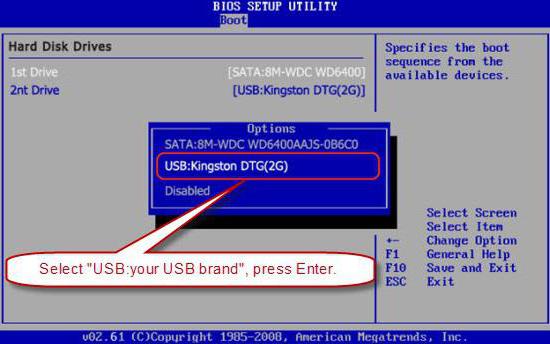
To se provádí v nastavení primárního vstupního / výstupního systému, kde je vybrána položka USB v části Priorita zaváděcího zařízení nebo něco podobného. Zde je důležité vědět, že zařízení musí být vloženo do portu ještě před zapnutím počítače nebo notebooku, jinak systém nezjistí zaváděcí zařízení. Změna priorit se obvykle provádí stisknutím kláves PgUp a PgDown. Chcete-li změny uložit, použijte klávesu F10 a po zobrazení nabídky potvrzení stiskněte klávesu "Y" odpovídající anglickému jazyku Ano.
Jak nainstalovat systém Windows 8 z jednotky flash?
Všechno Předběžná konfigurace byla dokončena. Přejděte přímo na otázku, jak nainstalovat flash disk "Windows 8".
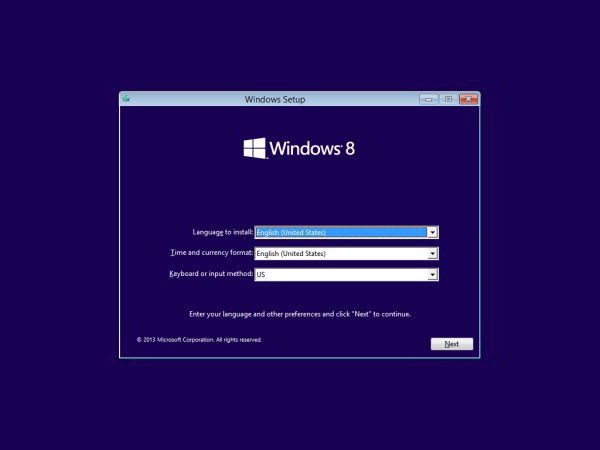
Předpokládáme, že jsou nastaveny všechny parametry a zatížení média je úspěšné. Instalace systému Windows 8 z jednotky USB Flash pomocí systému BIOS není obtížné (jak to vidíte z výše uvedeného materiálu). Dále se zobrazí standardní okno pro výběr jazyka a časového pásma a následně standardní instalační procedura. Nemá smysl se zabývat tímto procesem, jelikož uživatel zde nemá velký zájem.
Ovladače
A pokud problém, jak nainstalovat "Windows 8" z flash disku, může být považován za vyřešen v zásadě, další problém je vaření - řidiči.
Jak bylo uvedeno výše, vlastní databáze osmé verze systému je velmi omezená, takže budete muset nainstalovat ovladače z původního disku, který je dodáván s nákupem zařízení.
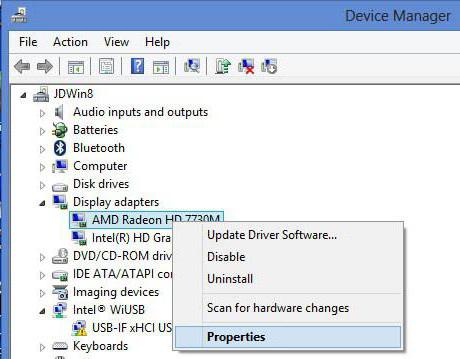
V opačném případě by neměly být žádné problémy. Pomocí adresáře můžete integrovat potřebné ovladače Řešení balíku ovladačů nebo nainstalujte nejnovější verzi programu Booster Booster. Ve skutečnosti av jiném případě bude instalace ovladačů absolutně pro všechna zařízení prováděna automaticky bez zásahu uživatele.
Nastavení hlavních parametrů
Nyní je to nejdůležitější věc. Zaprvé, u notebooků, před instalací ovladače grafické karty se nedoporučuje měnit rozlišení obrazovky od 1280 x 720 pixelů, jinak může systém "vyletět". Není jasné, proč má G8 takovou vlastnost (ať už je to chybné nebo něco jiného).
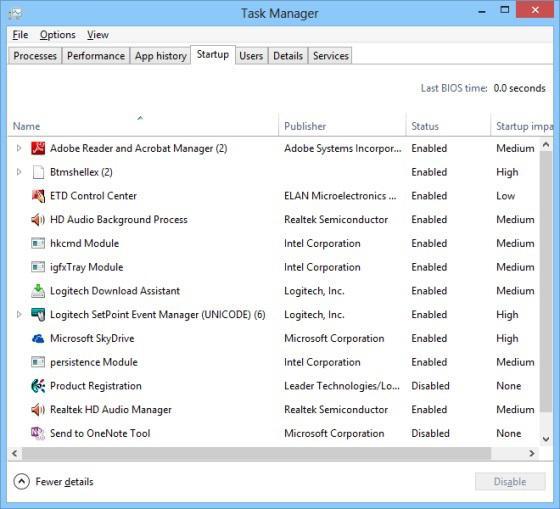
Za druhé, je nutné nakonfigurovat systém z hlediska použitých nebo nepoužívaných funkcí prostřednictvím konzoly Run, což je způsobeno klávesovou zkratkou Win + R. V tom je třeba nejprve zaregistrovat příkaz msconfig a vypnout všechny procesy v části spouštění. Vezměte prosím na vědomí, že v porovnání s předchozími úpravami neexistuje žádný proces ctfmon, který by byl zodpovědný za zobrazování ikony přepínače jazyků a změně rozložení klávesnice v systémové liště (tento proces byl přesunut do části aktivních služeb).
Aktualizace
Nakonec se podíváme, jak nainstalovat "Windows 8.1" z jednotky flash nebo z pevného disku. V podstatě nezáleží na tom, odkud bude provedena instalace. Domníváme se však, že pokud mluvíme pouze o aktualizaci stávajícího systému, doporučujeme instalaci z pevného disku. Pokud je problém instalace z jednotky flash 8.1 systému Windows jako "čistého" systému, nemůžete to udělat bez vyměnitelného média.
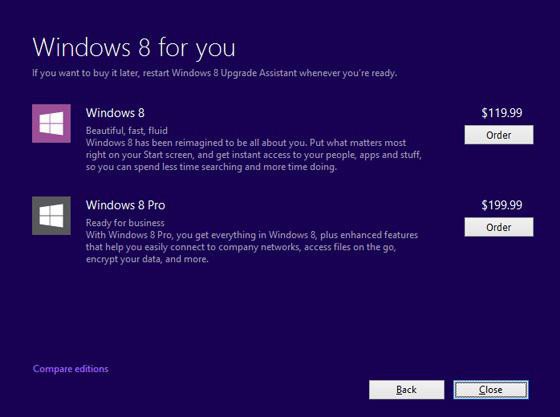
V zásadě, pokud má systém trvalé připojení k Internetu, bude aktualizace probíhat automaticky. Navíc v určité fázi bude navrženo přejít na modernější Windows 10. Kolik je vhodné, každý rozhodne sám za sebe. Myslím si ale, že pokud vezmeme v úvahu skutečnost, že "deset" si zachovalo všechny rysy osmého vydání (a také získalo nové), je lepší nainstalovat upgrade. Každopádně, Windows 8, dokonce i s aktualizací na 8.1, vypadá zřetelně nedokončený, pokud neříká, že je naprosto surový.
V tomto smyslu instalace osmé verze systému vyvolává legitimní pochybnosti, neboť v budoucnosti mohou vzniknout nepředvídatelné problémy s řidiči, kteří nebyli v době vydání k dispozici, ale nyní nejsou jen z jednoduchého důvodu, že se samotný systém ukázal být velmi nepopulární u většiny uživatelů, kteří se snažili její praxi. To mimochodem potvrzuje většina odborníků a uživatelů.
Je pravda, že existuje jeden plus. Systém se podivně chová na tabletech. Nejsou téměř žádné chyby (i když je k dispozici pouze 1 GB paměti RAM). A právě tento systém je nejvíce přizpůsoben použití dotykových obrazovek, čímž obchází všechny ostatní mobilní operační systémy této rodiny indikátory.
Místo toho celkem
Instalace ôsme verze systému Windows není velký problém. Samotný proces se absolutně neliší od podobných akcí s použitím instalátoru jakékoliv jiné úpravy. Nejdůležitější otázkou je, že systém se zpočátku ukázal být zcela neadekvátní stávajícímu "železnému" zařízení, které vyvolalo vznik mnoha konfliktů.
Na druhou stranu, skupina G8, bez ohledu na to, jak byla potlačena, připravila půdu pro vydání desáté verze systému Windows. Souhlasíte, protože "tucet" téměř přesně opakuje rozhraní Metro s jeho dlaždicemi v nabídce Start, s výjimkou nově se objevovaného startu norku a standardního menu, které se nazývá. Nicméně, málo lidí ví, že přebudovat Windows 8 v klasickém stylu může být docela elementární. Pro začátek můžete použít stejný klíč Win, kliknutím na který vede k otevření nabídky Start. A to je stále ještě daleko od všech skrytých rysů systému, které, jak se běžný uživatel domnívá, jsou, tak řečeno, neregulované. Všechny příkazy používané před a po práci v této verzi systému bez omezení. Další věc - omezená schopnost rozpoznat zařízení. Ale nemůžete dělat nic - musíte systém nakonfigurovat ručně. Na druhou stranu, může to být k lepšímu? Koneckonců, uživatel koneckonců získá alespoň určité dovednosti v nastavení systému. A to je již obrovský přínos.
Obecně se celý proces omezuje pouze na přípravu zařízení USB s vytvořením spouštěcího záznamu, jeho určením pomocí počítače nebo notebooku, instalací systému, instalací ovladačů (pokud nebyly automaticky integrovány) a nastavením základních parametrů.